Creo将元件隐藏或显示的操作方法
时间:2022-10-26 17:36
现在使用Creo的朋友越来越多,而接下里的这篇文章小编就带来了Creo将元件隐藏或显示的操作步骤,感兴趣的朋友就跟小编一起来学习一下吧。
Creo将元件隐藏或显示的操作方法

首先打开Creo软件,新建一个文件,选中零件实体画出一个元件作为演示对象。

在模型树栏下选择要隐形的文件,在弹出操作框里点击小眼睛,元件就会被隐藏。
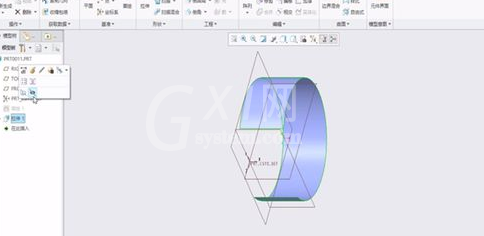
再次点击要隐藏的元件,重复操作,元件就恢复显示。
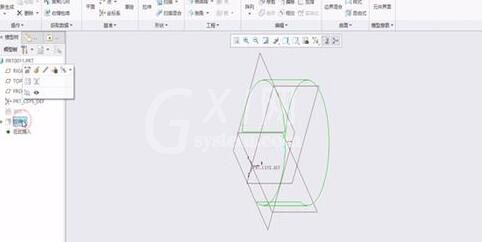
在模型树栏下选中要隐藏的元件,在弹出操作框里点击隐含,点击确定,元件就会被隐藏。
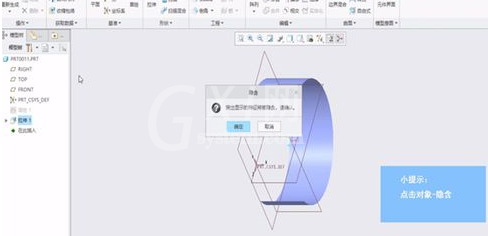
在模型数框中点击右键,选择恢复,元件就会显示。
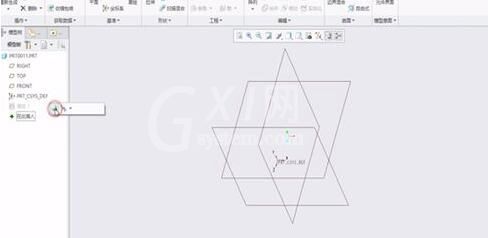
上文就讲解了Creo将元件隐藏或显示的操作过程,希望有需要的朋友都来学习哦。



























